Crear una nube de palabras con Sendsteps en pocos pasos
Un nube de palabras es una imagen dinámica y una forma creativa de recibir comentarios de su público.
Además, una nube de palabras es adecuada para transmitir mucha información en una sola imagen. Crear una nube de palabras con Sendsteps es muy fácil. En sólo unos pasos, puedes empezar. Todo lo que necesitas es Microsoft PowerPoint, el Complemento de PowerPoint y una cuenta de Sendsteps. A continuación te explicamos paso a paso cómo crear una nube de palabras.
Paso 1 Crear Word Cloud abra PowerPoint
Antes de empezar a crear una nube de palabras en PowerPoint, es importante que crees una nueva presentación.
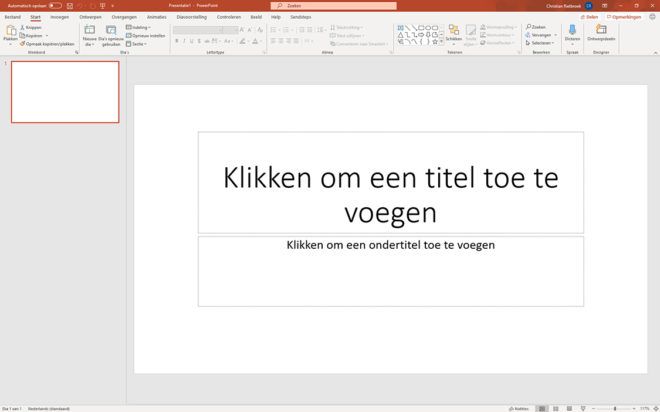
Paso 2: Crear nube de palabras: utilice el complemento de PowerPoint
El segundo paso es activar el complemento PowerPoint de Sendsteps. ¿Ya lo tienes instalado? Entonces sólo tienes que hacer clic en 'Sendsteps'. ¿Aún no tienes el complemento de PowerPoint? Aquí también puedes crear una cuenta Sendsteps inmediatamente.

Paso 3: Crear nube de palabras: añadir una pregunta
Una vez que tenga instalado y cargado el complemento de PowerPoint de Sendsteps, puede proceder al siguiente paso: ¡crear la nube de palabras! Primero, haz clic en "Añadir pregunta" y después en "Nube de palabras" para poder empezar a configurar tu nube de palabras Sendsteps.
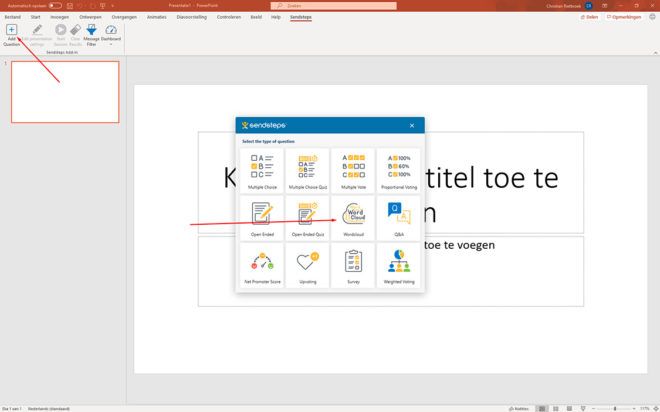
Paso 4: Crear nube de palabras: formular una pregunta que invite a la reflexión
Ahora sí que puedes ponerte manos a la obra con tu nube de palabras. De hecho, formular una buena pregunta es una parte esencial. Sin una pregunta clara, el público no entenderá lo que espera de él. Por lo tanto, sea específico y diga que espera una respuesta de una sola palabra. Así la nube de palabras será más clara y la barrera para responder será mucho menor. Menciónelo también en la pregunta.
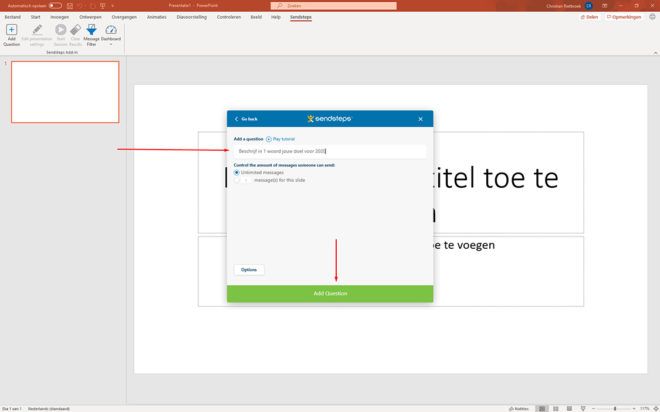
Paso 5: Crear Nube de Palabras: ¡lance su Nube de Palabras!
Ya casi puede empezar a crear la nube de palabras con el grupo. Ahora que tu pregunta está formulada, todo lo que tienes que hacer es seleccionar el idioma apropiado e iniciar la sesión conectándote a Sendsteps.
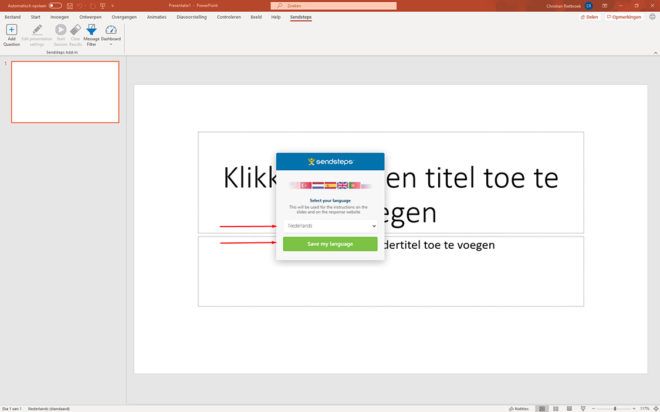
Paso 6: Creación de la nube de palabras: ¡recopilación de respuestas!
Ya has creado con éxito una sesión de nube de palabras. Así que es hora de crear una nube de palabras con un grupo y ¡recoger las respuestas! Porque, por supuesto, una nube de palabras no puede existir sin palabras (de respuesta). Comparte la diapositiva con las instrucciones con tu audiencia para que puedan responder a tu pregunta. Los participantes pueden responder con sus teléfonos inteligentes, tabletas y ordenadores portátiles. Las respuestas se mostrarán en la siguiente diapositiva y formarán una maravillosa nube de palabras.
7 consejos útiles para mejorar tu Word Cloud
Haga preguntas abiertas;
Con preguntas sencillas se obtienen mejores nubes de palabras;
Dé instrucciones claras; una palabra por respuesta;
Pregunte sobre pensamientos, emociones, preferencias, etc;
Ofrezca opciones de respuesta ilimitadas con un público más reducido para obtener una nube de palabras diversa;
Limite el número de entradas a una cuando pida una opinión, así la nube de palabras seguirá siendo válida;
Conceda tiempo suficiente, así la gente podrá inspirarse mutuamente con las respuestas.
Robert Daverschot
Robert es moderador profesional, presentador y coach de oradores. Robert tiene años de experiencia en su país y en el extranjero y trabaja para una amplia gama de sectores. Ha entrevistado a ministros, capitanes de la industria e incluso a Su Santidad el Dalai Lama. En su trato con el público, siempre utiliza Sendsteps. Con él, el público puede expresar sus opiniones, por lo que los asistentes pueden emitir votos o enviar comentarios a los ponentes y paneles en el escenario. De este modo, los actos se convierten en animados diálogos en los que todo el mundo puede expresarse.

